大家好,我是逆水。今天我们来讲解一下在3dmax设置文件的自动备份,由于3dmax有这样的一个功能叫做自动保存.
假如说我们在使用3dmax过程中出现了一定的错误或者是遇到断电等问题时,我们正在制作的3dmax文件可能出现的错误,这时候我们需要快速的找到3dmax的自动备份文件,然后在这里,由于3dmax在运算过程中对计算机配置比较高,占用的系统资源比较大,所以在运行3dmax时由于某一些较低计算机配置和系统性能不稳定等因素,可能会导致文件关闭或者是死机。
所以说,在进行较为复杂的计算过程中,一旦出现无法恢复的故障,那么造成的损失是无法进行弥补的。
为了解决这个问题和提高计算机硬件的配置外,我们还可以通过增强系统稳定性来减少死机的这样的情况,在一般情况下,可以通过三种方法来提高系统的稳定性.
第一个方法,我们需要养成良好的保存习惯。比方说,我们在执行非常多的操作以后,这时候我们一定要执行保存或者是另存为。
然后第二个方法,在运行3dmax时,尽量不要或者尽量少启动其他的程序,这样会为3dmax节省更多的运算空间。
第三个方法,假如说当前文件发生了不可恢复的情况,可以通过使用备份文件来打开之前保存的场景。
好。首先我们学习一下刚才叙述的第三种方法,找到和使用备份的文件。
好,首先我们需要选择执行参盘中的“自定义”,
并且选择最后一项”首选项”
然后单击“文件”选项
在列可以看到自动备份这样一个选项,并且同样后面有这样的自动保存的文件个数,默认情况下为3个,为了保险起见,我们可以将数目增大,比如说可以设置为5个。
然后在下面我们可以看到有一个备份的间隔时间,默认情况下为5分钟
当我们制作比较简易的场景时,我们看不出任何的变化,假如说我们制作一个相对来说比较复杂的场景时,我们在每操作5分钟以后,我们会看到3dmax有一个正在自动保存的一个过程。比如3dmax默认情况下每5分钟一保存,保存我们当前操作的文件,在这里可以将这两个选项设置就可以了。
然后我们还需要了解一下如何找到备份的文件的位置,直接在电脑中执行“开始”,然后选择“我的文档”
然后找到我们的3dmax
在这里选择自动保存
然后我们会看到我们当前正在处理的文件已经自动保存了三份文件,这时候我们要将这三份文件统一选择单击右键选择复制,并将它复制到另外的一个文件夹或者是另外的路径下面,然后进行打开就可以了。
在这里我们需要了解一下为什么不能直接单击该文件进行制作。
因为3dmax自动保存,假如我们直接双击这样一个自动保存文件,然后在操作5分钟以后,可能该文件又被替换,或者是我们当天执行完这个操作以后,然后第二天我们开启了另外一个3dmax文件,操作了一段时间以后,假如说我们操作了15分钟以后,这样的三个文件都被替换,也就是昨天的文件已经消失了,被替换到了今天的文件,所以说我们一定要将他们复制出来,才可以进行操作。
好,这是如何设置保存的个数以及如何找到保存的文件的位置。
那么今天呢,就给大家分享到这里,如果你觉得文章对你有帮助,希望将网站分享给你的朋友。感谢大家支持!
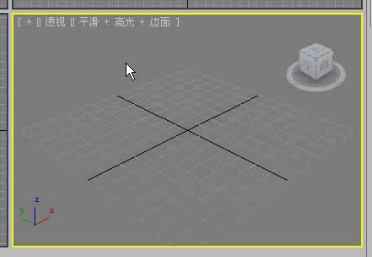

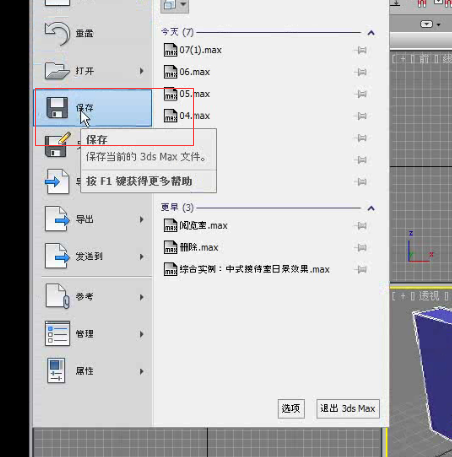


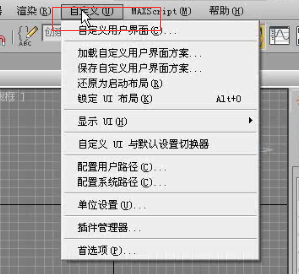


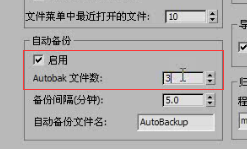


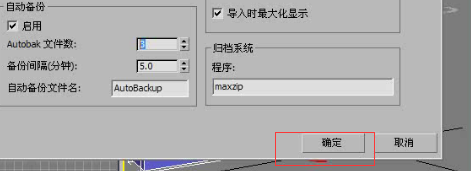
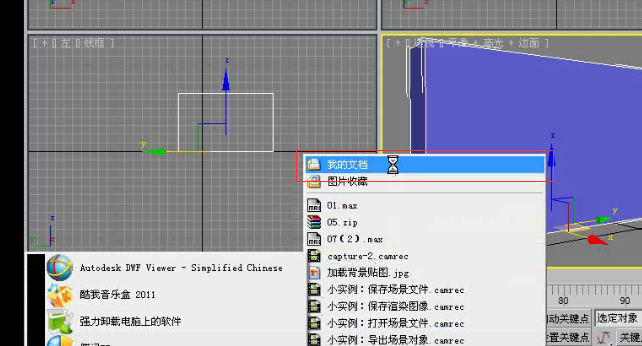




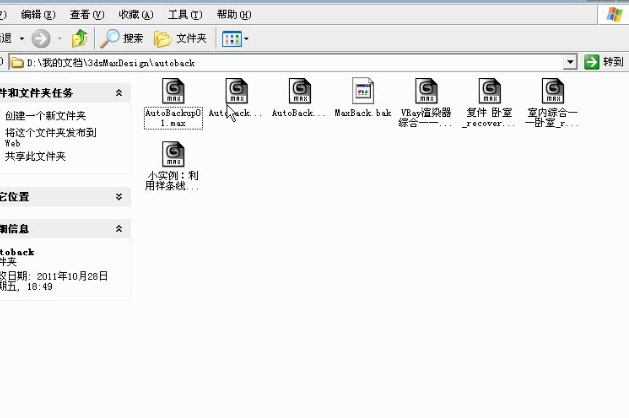






请先 !